SSO para Databricks com Okta
Visualização
Esse recurso está em Public Preview.
Esta página demonstra como configurar o Okta como provedor de identidade para login único (SSO) em seu Databricks account. A Okta é compatível com OpenID Connect (OIDC) e SAML 2.0. Para sincronizar usuários e grupos do Okta, consulte Sincronizar usuários e grupos do seu provedor de identidade usando SCIM.
As demonstrações a seguir orientam você na configuração do SSO com o Okta:
Ative o login único do Okta.
Escolha seu protocolo de identidade:
- OIDC
- SAML 2.0
-
Como administrador account , log in no consoleaccount e clique em Segurança .
-
Clique em Autenticação tab.
-
Ao lado de Autenticação , clique em gerenciar .
-
Escolha Login único com meu provedor de identidade .
-
Clique em "Continuar" .
-
Em Protocolo de identidade , selecione OpenID Connect .
-
Na autenticação tab, anote o valor do URL de redirecionamentoDatabricks .
-
Em uma nova guia do navegador, faça login no Okta como administrador.
-
Na página inicial, clique em Aplicativos > Aplicativos .
-
Clique em Criar integração de aplicativos .
-
Selecione OIDC - OpenID Connect e Web Application e clique em Avançar .
-
Dê um nome à sua integração de aplicativo.
-
Em URIs de redirecionamento de login , insira o URL de redirecionamentoDatabricks da etapa 7. Você pode optar por configurar as outras opções ou deixá-las com seus valores default .
-
Em Tarefas , selecione Permitir que todos na sua organização acessem . Isso garante que todos os usuários da sua organização possam acessar a account Databricks .
-
Clique em Salvar .
-
Na tab Geral , copie o ID do cliente e o segredo do cliente gerados pelo Okta para o aplicativo.
- ID do cliente é o identificador exclusivo do aplicativo Databricks que você criou em seu provedor de identidade.
- Segredo do cliente é um segredo ou senha gerado para o aplicativo Databricks que você criou. Ele é usado para conceder autorização ao Databricks com o seu provedor de identidade.
-
Clique na tab "Acessar" e, em "Tokens de ID do OpenID Connect", copie a URL do Okta no campo "Emissor".
Se o campo do emissor indicar "Dinâmico" , clique em "Editar" e selecione "URL do Okta" no menu dropdown .
Este URL aponta para o Documento de Configuração OpenID do Okta, que está localizado em {issuer-url}/.well-known/openid-configuration. Você pode especificar parâmetros de consulta anexando-os ao URL do emissor, por exemplo {issuer-url}?appid=123.
-
Retorne para a autenticação do console do Databricks account tab e insira os valores copiados do aplicativo do provedor de identidade nos campos ID do cliente , Segredo do cliente e URL do emissor .
-
Opcionalmente, insira uma reivindicação de nome de usuário se desejar utilizar uma reivindicação diferente de
emailcomo nome de usuário Databricks dos usuários. Consulte a documentação do seu provedor de identidade para obter informações específicas sobre valores de reivindicação.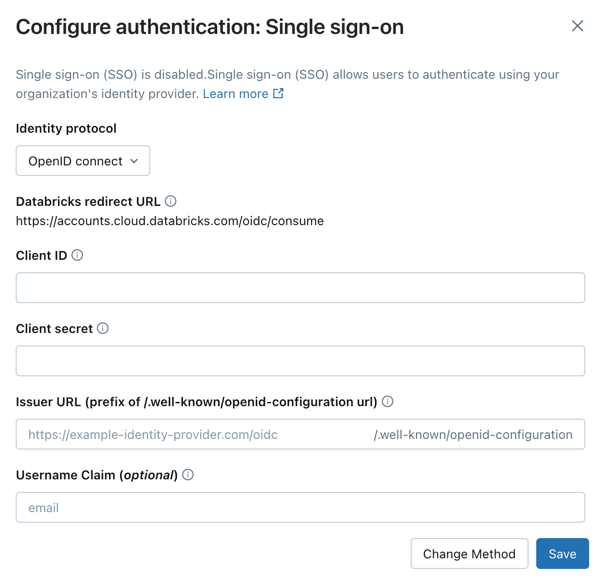
-
Clique em Salvar .
-
Clique em Testar SSO para validar se sua configuração de SSO está funcionando corretamente.
-
Clique em Habilitar SSO para habilitar o login único em sua conta.
-
Teste o login do console da conta com SSO.
-
Como administrador account , log in no consoleaccount e clique em Segurança .
-
Clique em Autenticação tab.
-
Ao lado de Autenticação , clique em gerenciar .
-
Escolha Login único com meu provedor de identidade .
-
Clique em "Continuar" .
-
No protocolo Identidade , selecione SAML 2.0 .
-
Na tab Autenticação , anote o URL de redirecionamentoDatabricks .
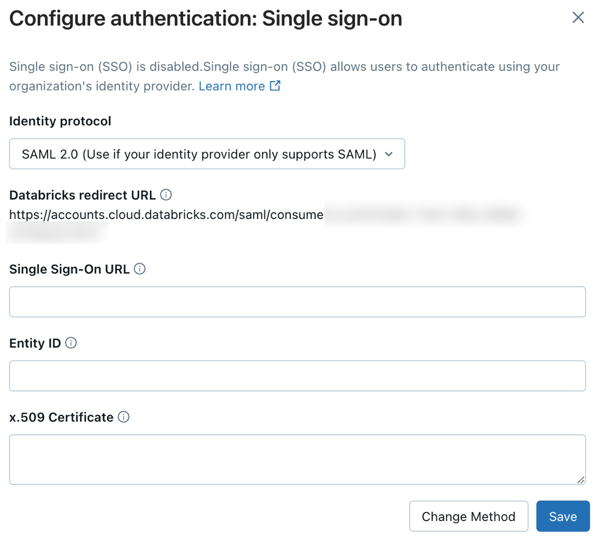
-
Em uma nova guia do navegador, faça login no Okta como administrador.
-
Vá para Aplicativos e clique em Procurar catálogo de aplicativos .
-
Pesquise e selecione Databricks .
-
Clique em Adicionar integração .
-
Dê um nome à sua aplicação e clique em Concluído .
-
Selecione o botão “Sign On” (Entrar) no tab e clique em “Edit” (Editar ).
-
Em Configurações avançadas de login , configure o aplicativo usando as seguintes configurações:
- URL SAML do Databricks : a URL de redirecionamento do Databricks que você copiou acima.
- Formato do nome de usuário da inscrição : e-mail
-
Clique em Salvar . O aplicativo Databricks SAML é mostrado.
-
Em SAML 2.0 não está configurado até que você conclua as instruções de configuração , clique em Exibir instruções de configuração .
-
Copie os seguintes valores:
- URL de login único do provedor de identidade
- Emissor do provedor de identidade
- certificado x.509
-
Clique na tab Tarefas . Adicione o grupo Okta chamado "Todos" ao aplicativo. Isso garante que todos os usuários da sua organização possam acessar a account Databricks .
-
Retorne à tab Autenticação do console account Databricks e insira os valores que você copiou do Okta:
- URL de login único : URL de login único do provedor de identidade Okta
- ID da entidade do provedor de identidade : Emissor do provedor de identidade Okta
- Certificado x.509 : O certificado x.509 da Okta, incluindo os marcadores de início e fim do certificado.
-
Clique em Salvar .
-
Clique em Testar SSO para validar se sua configuração de SSO está funcionando corretamente.
-
Clique em Habilitar SSO para habilitar o login único em sua conta.
-
Teste o login do console da conta com SSO.
-
Adicionar usuários ao Databricks
É necessário adicionar usuários a Databricks para que eles possam acessar log in. Databricks Recomenda-se utilizar o provisionamento SCIM para sincronizar usuários e grupos automaticamente do seu provedor de identidade para o seu Databricks account. O SCIM simplifica a integração de um novo funcionário ou equipe usando seu provedor de identidade para criar usuários e grupos no Databricks e conceder a eles o nível adequado de acesso. Consulte Sincronizar usuários e grupos do seu provedor de identidade usando SCIM.